Come disattivare risparmio dati
Ultimamente, ti sei reso conto che alcune difficoltà nella fruizione di app e servizi dal tuo dispositivo mobile potrebbero essere imputabili alle preferenze del sistema operativo, in particolare per quello che riguarda l’attivazione della modalità di risparmio dati. Vorresti, dunque, trovare il modo di modificare questa impostazione, senza perdere troppo tempo a cercarla fra le varie voci di menu del tuo smartphone o tablet.
Ebbene, ho una splendida notizia per te! Questo tutorial è stato realizzato appositamente per illustrarti come disattivare risparmio dati prendendo in considerazione le funzioni offerte dai dispositivi Android e iOS/iPadOS, ma anche quelle implementate da singole applicazioni.
Devi sapere, infatti, che alcune app, come quelle legate ai servizi di streaming e ad alcuni social network particolarmente onerosi in termini di erosione del traffico Internet, prevedono la possibilità di attivare e disattivare la modalità di risparmio dei dati. Per saperne di più, comincia subito a dare un’occhiata alla guida. A me non resta che augurarti una buona lettura!
Indice
- Informazioni preliminari
- Come disattivare risparmio dati: Android
- Come disattivare risparmio dati: iOS
- Come disattivare risparmio dati: Spotify
- Come disattivare risparmio dati: Facebook
Informazioni preliminari

Prima di addentrarci nella spiegazione pratica dei passaggi utili per disattivare il risparmio dati, è opportuno capire bene di cosa si tratta e quali conseguenze comporta la modifica di questa impostazione.
Tale funzione, in sostanza, consente di gestire l’utilizzo dei dati durante il normale funzionamento del dispositivo, facendo in modo che le app e i servizi installi sullo smartphone (o sul tablet) li scarichino tramite Wi-Fi, senza consumare il traffico 3G/4G/5G eventualmente previsto dall’abbonamento sottoscritto con il proprio provider di telefonia mobile.
In particolare quando si ha a disposizione un piano con GB limitati, quella di mantenere il risparmio dati attivo è sicuramente una scelta saggia e ponderata, che garantisce di non incappare in brutte sorprese controllando il traffico Internet: è possibile, infatti che determinate app, in particolare quelle che prevedono lo streaming audio e video, consumino parecchio traffico.
Allo stesso tempo, l’attivazione di questa modalità non permette una fruizione completa dei servizi offerti dalle suddette applicazioni: se ci si trova in mobilità e senza una rete Wi-Fi a disposizione e si desidera allo stesso tempo beneficiare in maniera completa di servizi app come Spotify o Facebook, occorrerà necessariamente disattivare il risparmio dati dalle impostazioni del sistema operativo o dalle preferenze delle app che lo prevedono.
Se ti trovi spesso nella situazione appena descritta, ti suggerisco di considerare l’attivazione di un piano con Giga illimitati, per non doverti preoccupare di disattivare e riattivare frequentemente la modalità di risparmio dati. Ciò detto, vediamo come procedere.
Come disattivare risparmio dati: Android
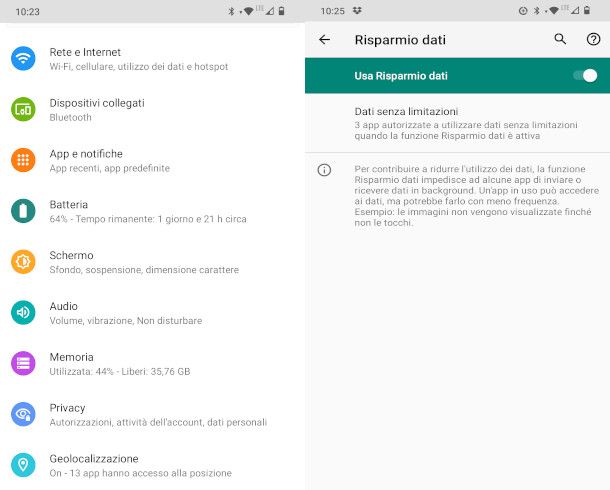
Hai assoluta necessità di capire come disattivare risparmio dati su Android? Nessun problema, la soluzione è a portata di mano: leggi le prossime righe e in men che non si dica ti sarà possibile modificare la relativa impostazione sul tuo smartphone o tablet. In questo modo, potrai finalmente godere completamente delle funzionalità del tuo dispositivo e delle app installate, attingendo ai GB previsti dal tuo piano tariffario.
Che tu stia cercando come disattivare risparmio dati Samsung, Xiaomi o Huawei, non temere: le indicazioni sono valide un po’ per tutti i brand di dispositivi Android (può cambiare leggermente solo qualche voce di menu). Per procedere, dunque, devi per prima cosa sbloccare il tuo device e fare tap sull’icona delle Impostazioni (quella dell’ingranaggio).
Individua, quindi, la voce relativa alle Reti: la più comune è Rete e Internet, ma su alcuni device potresti trovare una dicitura differente, come Wireless e Reti: facendo tap su di essa, accederai alla schermata successiva, dove è solitamente presente il pulsante Utilizzo Dati. Premendo su quest’ultimo, troverai la funzionalità Risparmio dati con l’indicazione dello stato: se è su ON, pigia su di essa e visualizzerai la levetta tramite la quale, eseguendo un ulteriore tap, ti sarà possibile disattivarla.
Se hai dei dubbi e non ti ritrovi con il percorso appena illustrato, puoi procedere in questo modo: dopo aver premuto sull’icona delle Impostazioni, in alto troverai il simbolo di una lente di ingrandimento. Facendo tap su di essa, potrai inserire una chiave di ricerca: digita, dunque, la dicitura Risparmio dati, quindi premi sul risultato che ti verrà mostrato in basso per essere rimandato subito all’opzione desiderata.
Ho un altro consiglio da darti: molte versioni di Android permettono di autorizzare l’utilizzo di dati su determinate applicazioni senza limitazioni, anche con la funzionalità di risparmio dati attiva. Tale impostazione è generalmente presente all’interno della stessa schermata di Risparmio dati.
Se, quindi, la tua esigenza è di liberare da questo vincolo solo una o alcune app, premi sul pulsante Dati senza limitazioni (o digitala nel modulo di ricerca, come visto nel paragrafo precedente) e, nella schermata che segue, individua i servizi per i quali desideri consentire l’utilizzo del traffico mobile senza limiti. Premi, dunque, sulla levetta per attivare tale funzione: in questo modo, manterrai il risparmio dati per tutte quelle in stato disattivo.
Come disattivare risparmio dati: iOS
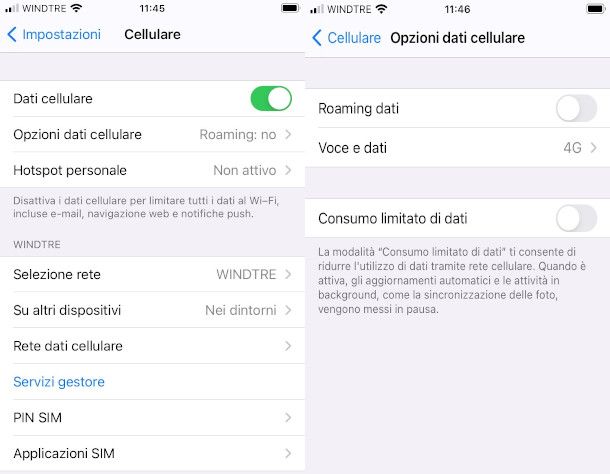
Stai riscontrando problemi nella fruizione di alcune app sul tuo dispositivo Apple sotto la copertura della rete mobile e pensi che possano dipendere dalle limitazioni nel consumo dei dati? Vediamo, allora, come disattivare risparmio dati su iOS.
Come prima cosa, premi sull’icona delle Impostazioni (quella dell’ingranaggio) e, nel menu che si apre, fai tap sull’opzione Cellulare. Nel passaggio successivo, pigia sulla voce Opzioni dati cellulare e avrai a disposizione la levetta per gestire il Consumo limitato di dati: premendola, disattiverai tale preferenza (la levetta diventerà grigia).
Come disattivare risparmio dati: Spotify
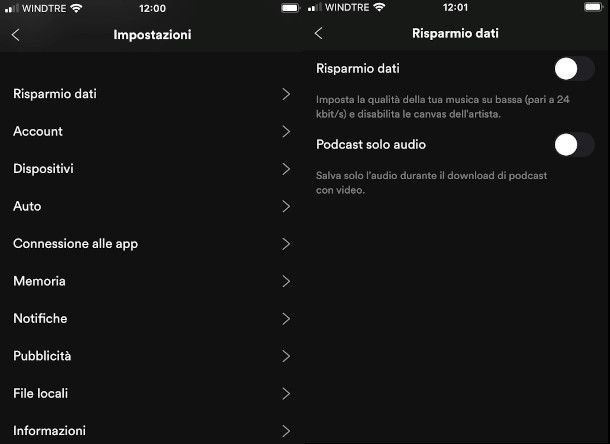
L’app di Spotify consente di impostare il risparmio dati sullo streaming dei contenuti offerti da questa importante piattaforma di musica in streaming. Purtroppo, nel momento in cui viene redatta questa guida, l’impostazione è presente solo sui dispositivi iOS. Vediamo, dunque, come disattivare risparmio dati Spotify su iPhone e iPad.
Come prima cosa, fai tap sull’icona dell’app Spotify per avviarla, quindi premi sull’ingranaggio, in alto a destra, per aprire le impostazioni. La prima voce visualizzata nella successiva schermata è proprio Risparmio dati. Premi su di essa per accedere a una nuova schermata, nella quale avrai a disposizione l’omonima levetta: se risulta attiva (in tal caso vedrai l’indicatore di colore verde) fai tap su quest’ultima, per disattivare la modalità.
Se, prima di modificare questa impostazione, vuoi saperne di più su quanto consuma Spotify, ho realizzato una guida che ne analizza il funzionamento e fornisce degli utili consigli sull’attivazione delle funzionalità per la gestione della qualità dello streaming e del relativo consumo dei dati.
Come disattivare risparmio dati: Facebook

Facebook è senz’altro una delle app più utilizzate anche in mobilità: spesso ci si trova a consultare o pubblicare i post su questo social network durante gli spostamenti, potendo di conseguenza disporre solamente della copertura di una rete mobile.
Se stai riscontrando problemi di fruizione imputabili alla modalità di risparmio dati attiva, devi sapere che l’app di Facebook permette di intervenire puntualmente su tale impostazione, senza modificare quella di sistema. Vediamo, dunque, come disattivare risparmio dati Facebook su Android e su iOS/iPadOS.
Android
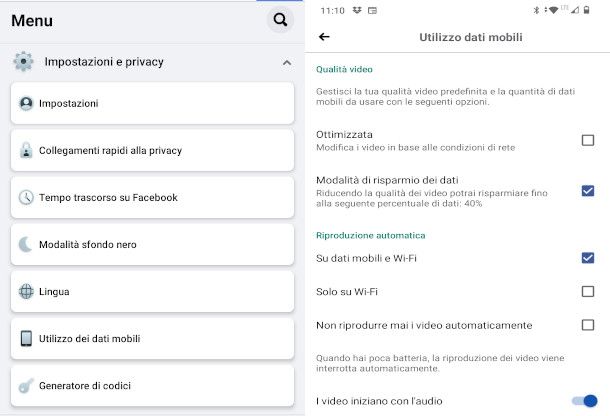
Non è assolutamente difficile capire come disattivare risparmio dati Facebook Android. Una volta aperta l’app, infatti, occorre semplicemente premere sul pulsante ☰, in alto a destra, e scorrere le voci presenti nella successiva schermata, fino a individuare Impostazioni e privacy.
Facendo tap su quest’ultima, verrà mostrato un menu nel quale è presente l’opzione Utilizzo dei dati mobili: premi su di essa e, al passaggio successivo, deseleziona la casella accanto alla dicitura Modalità di risparmio dei dati. In questo modo, non avrai più nessuna limitazione nell’utilizzo dell’app.
iOS/iPadOS

Hai un device Apple e vuoi capire velocemente come disattivare risparmio dati di Facebook su iOS o iPadOS? Anche in questo caso, come vedrai, gli step da seguire sono molto semplici e intuitivi.
Come prima cosa avvia l’app Facebook, quindi premi sul pulsante ☰ collocato in basso a destra. Nella schermata che ti viene proposta, scorri con il dito fino alla sezione di Impostazioni e privacy e fai tap su di essa per visualizzare, in basso, il relativo menu.
Pigia, dunque, sulla voce Uso dei dati mobili e verrai rimandato a una nuova schermata nella quale è facilmente individuabile la voce Modalità di risparmio dei dati: deseleziona la casella a lato, per disattivarla, e il gioco è fatto.
Spero di aver contribuito, con questo tutorial, a risolvere i tuoi problemi nella fruizione di app e servizi su dispositivi Android o iOS/iPadOS. Ti suggerisco, comunque, di leggere anche le mie guide su come velocizzare la connessione dati e su come ottimizzare le app per migliorare ulteriormente l’efficienza dei tuoi device.

Autore
Salvatore Aranzulla
Salvatore Aranzulla è il blogger e divulgatore informatico più letto in Italia. Noto per aver scoperto delle vulnerabilità nei siti di Google e Microsoft. Collabora con riviste di informatica e cura la rubrica tecnologica del quotidiano Il Messaggero. È il fondatore di Aranzulla.it, uno dei trenta siti più visitati d'Italia, nel quale risponde con semplicità a migliaia di dubbi di tipo informatico. Ha pubblicato per Mondadori e Mondadori Informatica.






